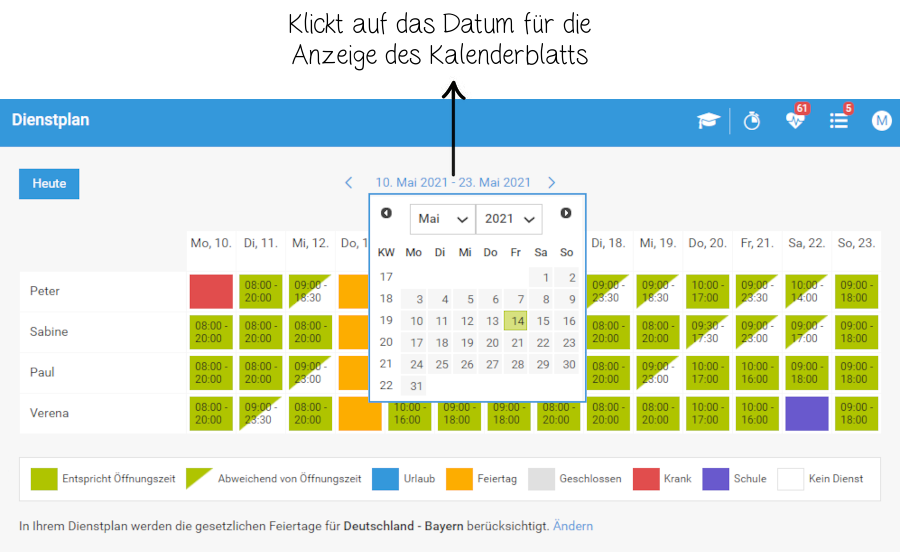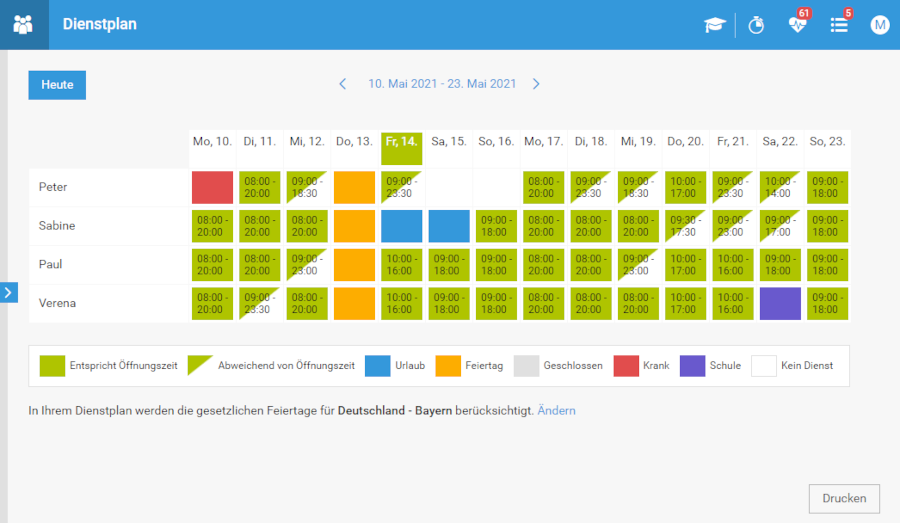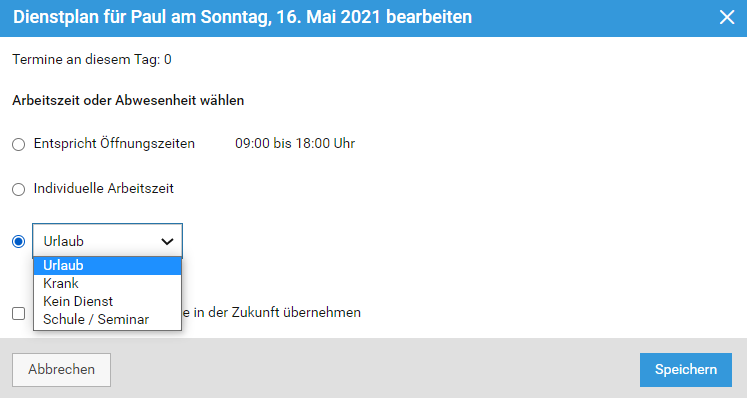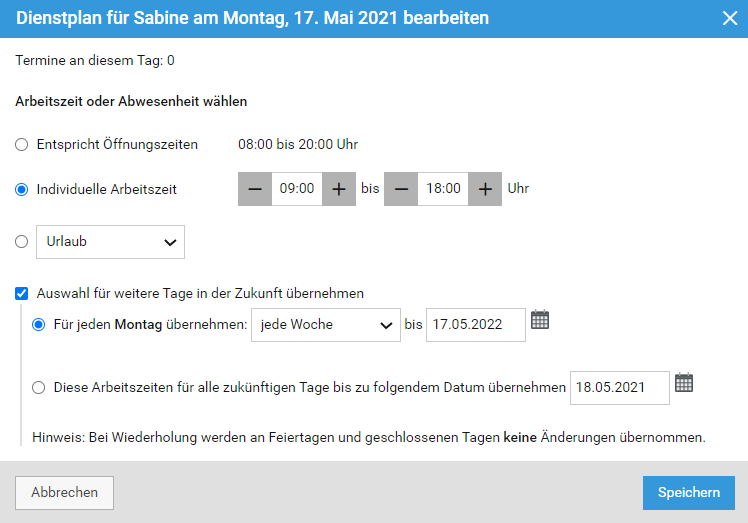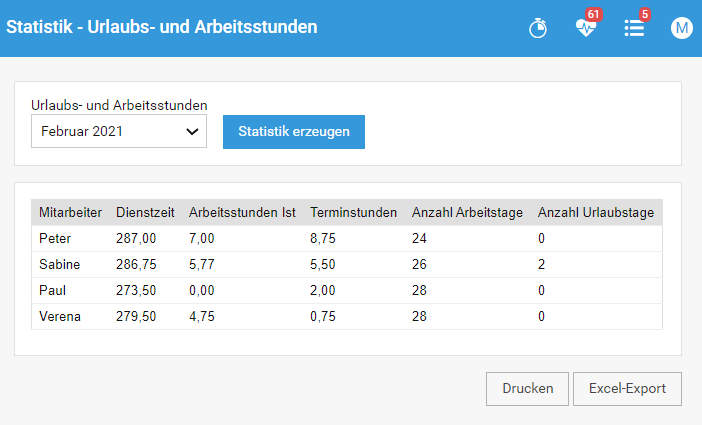Dienstplan
Der Dienstplan sorgt dafür, dass ihr im Terminbuch nur die Zeiten freigebt, an denen ihr auch wirklich arbeitet. Das heißt nur, wenn ihr euren Dienstplan richtig führt, werden die richtigen Zeiten im Terminbuch angezeigt. Das ist besonders wichtig, wenn ihr die Online Terminbuchung nutzt. Ihr findet den Dienstplan unter “Mitarbeiter” > “Dienstplan”. Im Dienstplan erhält jeder Mitarbeiter eine Zeile.
Tagesauswahl/Wochenwahl
Nutzt die Pfeile neben dem Datum, um die Wochenwahl zu ändern. Ich könnt aber auch über einen Klick auf das Datum das Kalenderblatt für einen Monat öffnen und so direkt auf das Datum eurer Wahl springen, das erspart euch häufiges Geklicke bei Tagen, die weiter in der Zukunft liegen.
Legende für den Dienstplan
Jede Abweichung bzw. reguläre Arbeitszeit erhält im Dienstplan eine eigene Farbe, so dass ihr direkt alles im Blick habt. Was die unterschiedlichen Farben bedeuten, seht ihr direkt unter dem Dienstplan. Bei den verfügbaren Arbeitszeiten seht ihr außerdem die Zeitangabe im Kästchen.
Besonderheit bei Feiertagen: Die Feiertage richten sich nach den von euch eingestellten gesetzlichen Feiertagen. Falls ihr noch keine gewählt habt, könnt ihr dem Link unter dem Terminbuch folgen. Feiertage werden grundsätzlich nicht durch Änderungen im Dienstplan überschrieben, außer ihr klickt direkt auf den jeweiligen Feiertag und tragt dort eine individuelle Arbeitszeit ein. Mehr zu den Feiertagen findet ihr hier.
Abwesenheit eintragen
Klickt auf den Tag im Dienstplan, den ihr als einen Abwesenheitstag eintragen möchtet. Setzt nun die Auswahl bei Urlaub. Nun könnt ihr den Grund der Abwesenheit, wenn nötig abändern. Zur Auswahl stehen:
- Urlaub
- Krank
- Kein Dienst
- Schule/Seminar
Ihr könnt auch einen halben Tag eintragen. Dafür das Häkchen setzen bei “Halber Tag” und die Arbeitszeiten eingeben.
PS: Ihr könnt nur eine Abwesenheit eintragen, wenn für den Zeitraum kein Termin besteht. Ihr bekommt oben im Auswahlfenster eine Info “Termine an diesem Tag”. Verschiebt die Termine erst, um die Abwesenheit einzutragen.
Abweichende Arbeitszeit eingeben (ggf. für die Zukunft übernehmen)
Wählt wie beim Eintragen einer Abwesenheit den Tag aus. Wählt im Auswahlfenster “Individuelle Arbeitszeit”. Anschließend könnt ihr die Zeiten eintragen.
Sollte diese Arbeitszeit wiederholen, könnt ihr das Häkchen bei “Auswahl für weitere Tage in der Zukunft übernehmen” setzen. Ihr habt anschließend die Wahl mit welchem Rhythmus ihr diese individuelle Arbeitszeit übernehmen wollt: jede Woche, alle zwei, drei oder vier Wochen bis zu einem bestimmten Datum oder ihr setzt das Häkchen direkt bei “Diese Arbeitszeiten für alle zukünftigen Tage bis zu folgendem Datum übernehmen”, wenn diese Abweichung immer für diesen Wochentag gilt.
Achtung: Die abweichenden Arbeitszeiten werden nur für 1 Jahr übernommen! In einem Jahr kann viel passieren, daher solltet ihr euch angewöhnen den Dienstplan immer auf dem aktuellen Stand zu halten, am besten am Anfang des Jahres.
Statistik – Urlaubs- und Arbeitsstunden
Ihr könnt euch unter “Statistiken” > “Statistik – Urlaubs- und Arbeitsstunden” eine Auswertung für die Anzahl an Arbeits- und Urlaubstagen ansehen, exportieren und/oder drucken.